寸法
指示する寸法の形状に応じて、引出線や寸法線、寸法数値を作図する機能です。
ここで作図される寸法線と寸法数値は個別の線と文字として扱われますが、メニューバー【設定】→【寸法設定】、またはコントロールバー【設定】ボタンで寸法設定ダイアログを開き「寸法線と値を【寸法図形】にする。」にチェックを入れると、寸法線と数値をひとつの図形として扱うことができます。
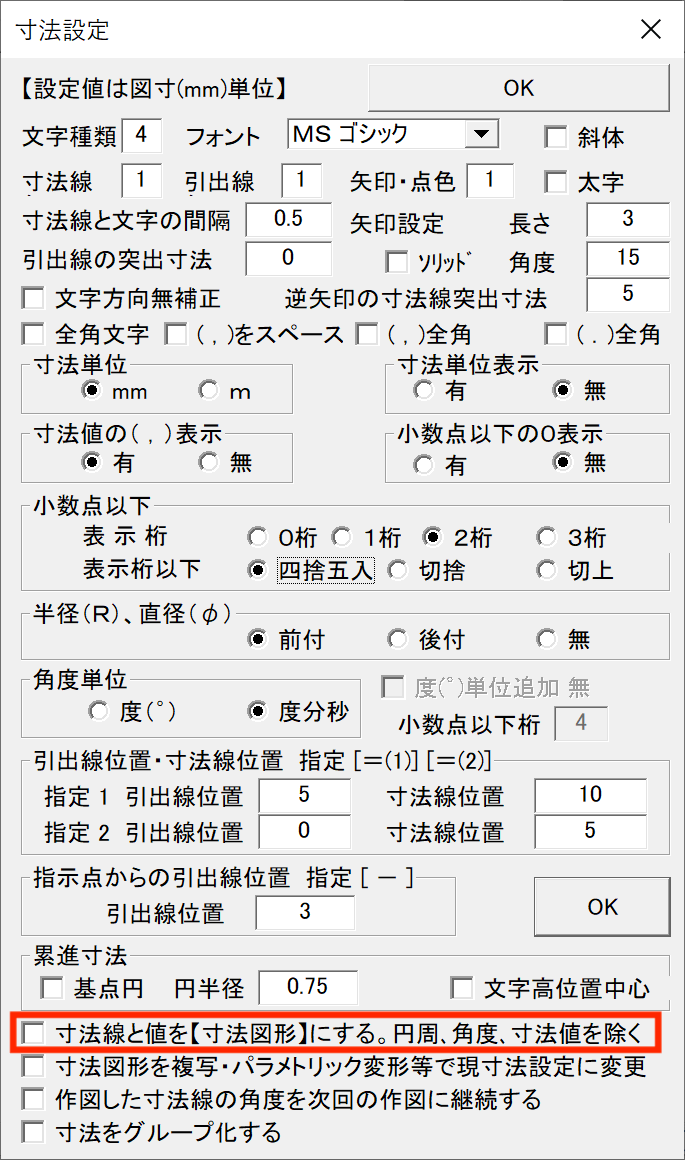
ひとつの図形にするメリットは、寸法線の長さと数値が連動することです。寸法線の長さを変えると、その長さが数値として変更されます。
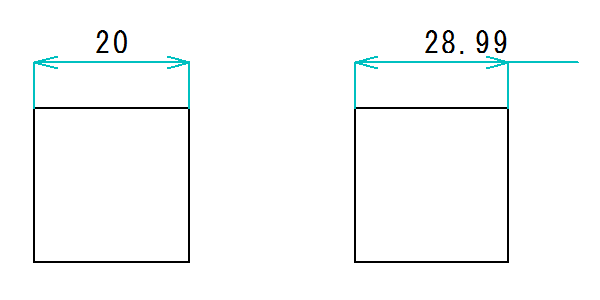
寸法に関するその他の設定も、上記の寸法設定ダイアログから行うことができます。

長さ寸法
寸法コマンドを選択すると、長さ寸法を作図する状態となります。
寸法を作図するには、まず引出線の開始位置と寸法線の位置を指示します。指示は左クリックで任意点、右クリックで読取点となります。
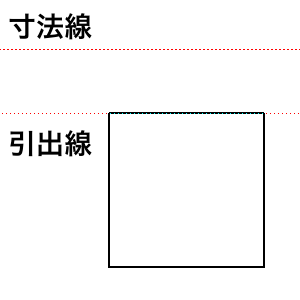
次に寸法の始点と終点を指示すると作図されます。ここでは左クリック、右クリック共に読取点となります。

終点を指示した後に、同一の引出線・寸法線上に連続して寸法を指示したい場合は、再び始点と終点を指示することで作図できます。
終点指示後の1点目を指示するときに、左クリックで点を指示すると始点となり、その後に終点を指示することになります。1点目を右クリックで指示すると終点となり、前回に作図した寸法の終点が始点となります。
コントロールバーの「リセット」ボタンをクリックすると、寸法線位置はリセットされます。
寸法線の角度
寸法線の角度を変えるには、コントロールバー「傾き」のテキストボックスに角度を入力します。水平方向が0度で、プラスの角度を入力すると反時計回りに回転します。
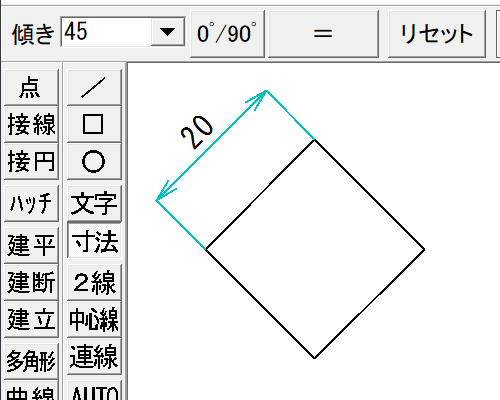
「傾き」の横にある【0°/90°】ボタンをクリックすると、角度を0度と90度にワンクリックで変更することができます。
傾きは引出線、寸法線の位置を指示した後でも変更可能です。
引出線と寸法線の位置の設定
コントロールバー【=】ボタンで、設定されている引出線と寸法線の位置の設定を切り替えることができます。このボタンは引出線の位置を指示する前だけ有効です。
ボタンをクリックする毎に【=(1)】→【=(2)】→【ー】→【=】に切り替わります。
【=】は指示した位置から引出線と寸法線が作図され、【=(1)】と【=(2)】は指示した位置から設定されている距離分だけズレた位置から作図されます。【ー】は引出線の位置を指示しないで、寸法の始点と終点から設定されている距離分だけズレた位置から作図されます。

引出線や寸法線の位置の設定は、コントロールバー【設定】ボタンから変更できます。
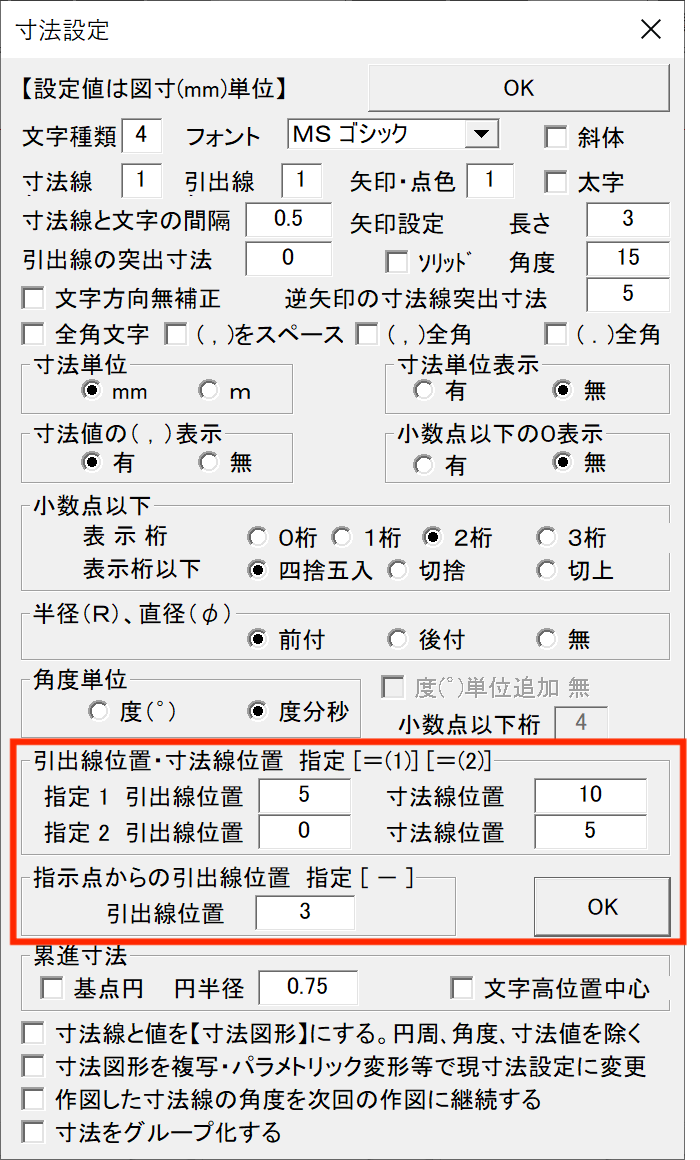
引出線の角度を変える
寸法線の位置を指示した後このボタンは、引出線の角度を指定するボタンへと変わります。
初期状態では【引出角 0】となっており、クリックする毎に【30°】→【45°】→【-45°】→【-30°】と切り替わります。
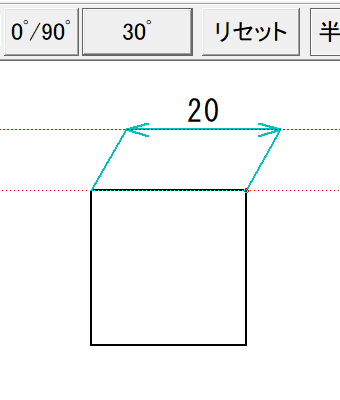
小数の桁数
コントロールバー【小数桁】ボタンをクリックする毎に桁数が0〜3に切り替わり、寸法数値の小数点以下の桁数を変更できます。
表示桁数以下の数値の丸め方や、表示桁数の0表示の有無などの設定は、コントロールバー【設定】ボタンから変更できます。
寸法線の端部形状
コントロールバー【端部】ボタンをクリックすると【端部ー>】→【端部ー<】→【端部●】に切り替わります。
【端部ー>】は矢印、【端部ー<】は逆矢印、【端部●】は点を端部に作図します。
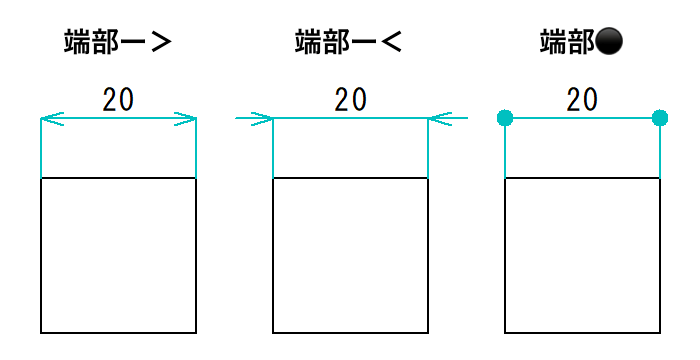
半径寸法・直径寸法
コントロールバー【半径】【直径】ボタンをクリックして、円・円弧を選択します。円・円弧を選択するときは左クリックで寸法値を内側に作図し、右クリックで外側に作図します。
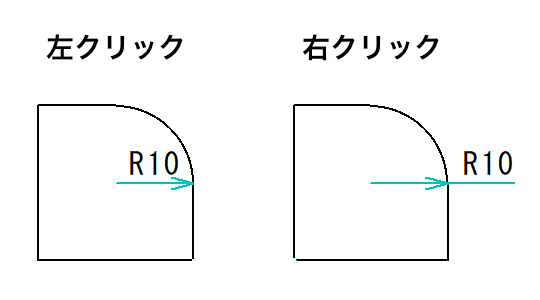
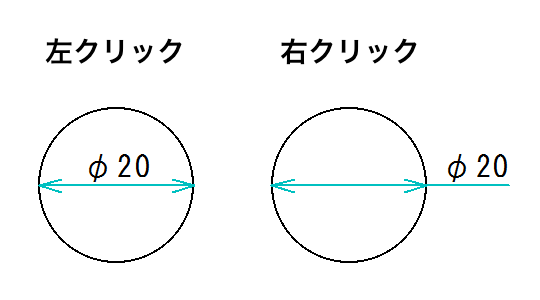
寸法値には、半径の場合は「R」、直径の場合は「φ」が付きますが、コントロールバー【設定】ボタンから、前付きにするか後付きにするか、あるいは無しにするかを設定できます。
円周寸法
コントロールバー【円周】ボタンをクリックすると、円弧の円周の長さを寸法として作図することができます。
まず円周の寸法を求める円をクリックして選択します。このとき左クリックでも右クリックでも同じです。
次に引出線と寸法線の位置を指示します。左クリックで任意点、右クリックで読取点となります。
次に円周寸法の始点と終点を指示しますが、円周寸法は始点から終点までの左回り方向となります。このときは左クリック、右クリック共に読取点となります。
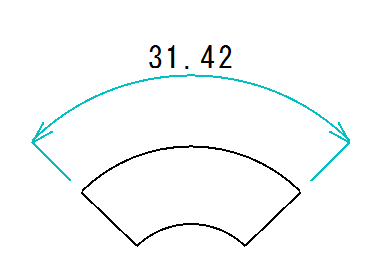
角度寸法
コントロールバーの【角度】ボタンをクリックして、角度の原点にする位置を指示し、引出線の開始位置と寸法線の位置を指示します。指示は左クリックで任意点、右クリックで読取点となります。
次に角度寸法の始点と終点を指示します。このとき、始点と終点ともに読取点となります。描かれる角度寸法は、始点から左回りの角度になります。
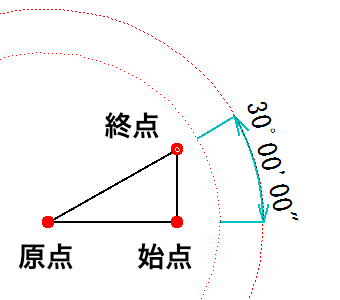
2線間の角度寸法
コントロールバーの【角度】ボタンをクリックして、2線間角度の1線目を左ダブルクリックで指示し、次に2線目を指示します。最後に寸法線の位置を指示します。指示は左クリックで任意点、右クリックで読取点となります。描かれる角度寸法は、1線目から左回りの角度になります。
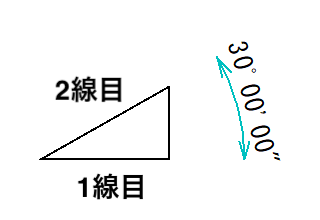
寸法値のみの作図
引出線や寸法線なしで、寸法値のみを作図することができます。
コントロールバー【寸法値】をクリックして、左クリックで始点と終点を指示すると、この2点間に寸法値が作図されます。
寸法値を右クリックすると寸法値の移動ができ、右ダブルクリックで寸法値の編集、SHIFTキーを押しながら右ダブルクリックで、再度始点と終点を指示することで寸法値を書き換えることができます。
累進寸法(累寸)
累寸で寸法を作図したい場合は、コントロールバー【累進】ボタンをクリックします。
まず引出線と寸法線の位置を指示して、寸法の始点と終点を指示すると作図できます。続けて終点を指示することで、連続して累寸を作図できます。
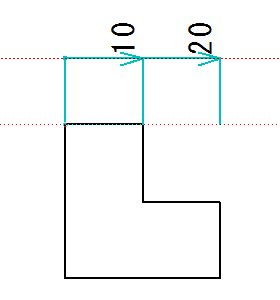
基点に描かれる円は、コントロールバー【設定】から、基点円の有り無しと円の半径を変更することができます。
一括処理
同一直線上に寸法を一括して作図できる機能です。
寸法線の位置を指示した後に、コントロールバー【一括処理】ボタンが有効になります。ボタンをクリックすると、一括処理する始線と終線の指示をします。始線と終線をクリックした2点間に赤い点線が表示され、この点線と交差する線が選択されます。
線の選択後は、左クリックで追加する線と除外する線を指示できます。作図を行うには右クリックをするか、コントロールバー【実行】ボタンをクリックします。
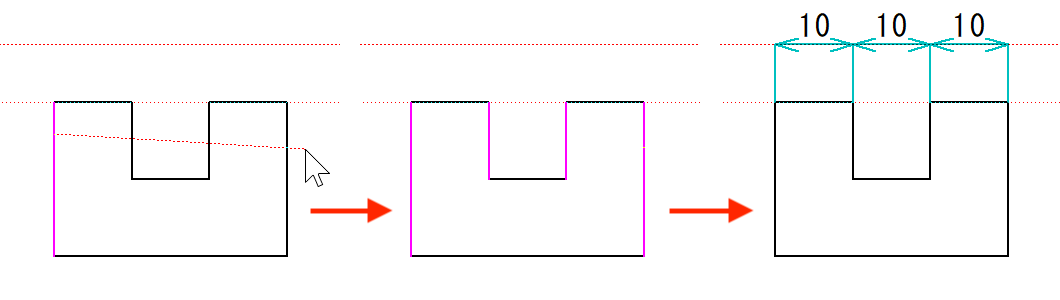
累進寸法で作図したい場合には、【一括処理】ボタンをクリックする前に【累進】ボタンをクリックしておきます。
当サイトのPDF版を作成しました。教育資料やリファレンスとしてお使い頂ければと思います。